电脑部分软件无法连接网络 如何解决电脑部分软件无法联网的问题
更新时间:2023-12-06 13:46:16作者:yang
随着科技的不断发展,电脑已经成为我们生活中不可或缺的一部分,有时我们可能会遇到电脑部分软件无法连接网络的问题,这给我们的生活和工作带来了一定的困扰。无论是在家中还是办公室,无法联网的软件可能会影响我们的工作效率和信息获取能力。我们应该如何解决这个问题,确保我们的电脑软件能够顺利联网呢?本文将探讨一些解决电脑部分软件无法联网问题的方法,帮助您解决这一困扰。
操作方法:
1.如果你只是不小心点到了禁止联网,那这个玩可以从电脑防火墙入手
第一步,打开控制面板,如图所示
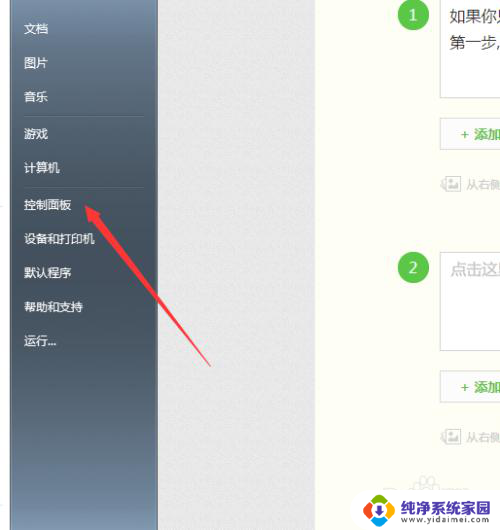
2.第二步,点击网络下面的查看网络状态和任务,如图所示

3.第三步,点击windows防火墙,如图所示
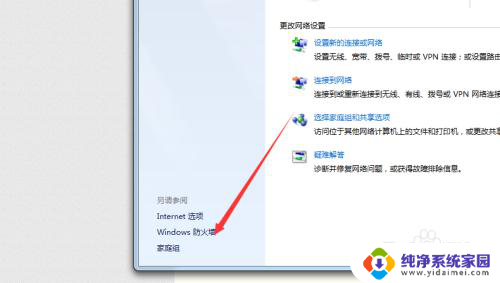
4.第四步,点击高级设置,如图所示
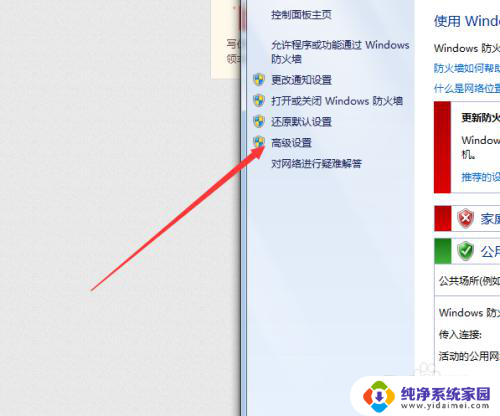
5.第五步,在出入站中找到你限制的软件,右键启动即可
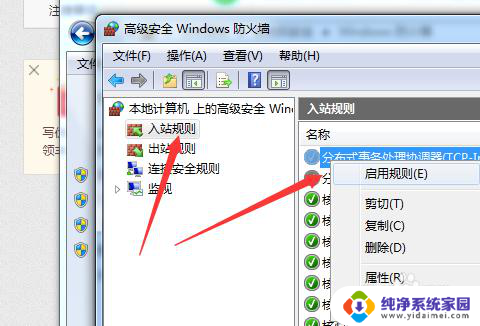
以上是电脑软件无法连接网络的全部内容,如果您还有疑问,请按照以上步骤进行操作,希望这些步骤对您有所帮助。
电脑部分软件无法连接网络 如何解决电脑部分软件无法联网的问题相关教程
- 笔记本部分软件无法连接网络 电脑部分软件无法联网的解决方法
- 电脑连网络怎么连接 电脑如何解决无法连接到网络的问题
- 电脑无线已连接但无法访问互联网怎么办 笔记本电脑连接无线网络但无法上网的解决方法
- 电脑显示无线网络已连接上不了网 解决笔记本电脑无线网络连接上但无法上网的问题
- 电脑连上热点没网 如何解决笔记本电脑连接上无线网络但无法正常上网的问题
- 电脑无法连接到此网络 电脑无法连接到网络怎么解决
- 电脑连上wifi 上不了网 笔记本电脑连接上无线网络却无法访问互联网的解决办法
- 网络正常但电脑上不了网 电脑网络显示已连接但无法访问互联网的解决办法
- winxp网络连接没有无线网络 如何调整Windows XP系统设置以解决无法连接无线网络的问题
- 笔记本连无线网无法连接到这个网络 电脑无法连接到无线网络的常见问题
- 笔记本开机按f1才能开机 电脑每次启动都要按F1怎么解决
- 电脑打印机怎么设置默认打印机 怎么在电脑上设置默认打印机
- windows取消pin登录 如何关闭Windows 10开机PIN码
- 刚刚删除的应用怎么恢复 安卓手机卸载应用后怎么恢复
- word用户名怎么改 Word用户名怎么改
- 电脑宽带错误651是怎么回事 宽带连接出现651错误怎么办